
স্বাগতম, আশা করি আপনারা সবাই ভালো আছেন। ফটোশপ শিখি, গ্রাফিক্স ডিজাইন করি চেইন টিউনের ৪র্থ পর্বে আমি আপনাদেরকে দেখাবো কিভাবে ফটোশপ ব্যবহার কোনো ছবিতে Lens Flare ইফেক্ট তৈরি করা যায়।। যারা ফটোশপে নতুন তারাও খুব সহজেই এই ইফেক্ট তৈরি করতে পারবেন।
বিঃ দ্রঃ ফটোশপের এই টিউটোরিয়ালটি Adobe Photoshop CS6 দিয়ে দেখানো হয়েছে। এই ইফেক্ট তৈরি করতে হলে আপনার প্রয়োজন Photoshop cc অথবা Photoshop CS6। ফটোশপের সর্বশেষ ভার্সন দিয়েও এটি করা যাবে। তবে ফটোশপের পুরনো ভার্সনগুলোতে কাজ করবেনা।
অরিজিনাল ফটো
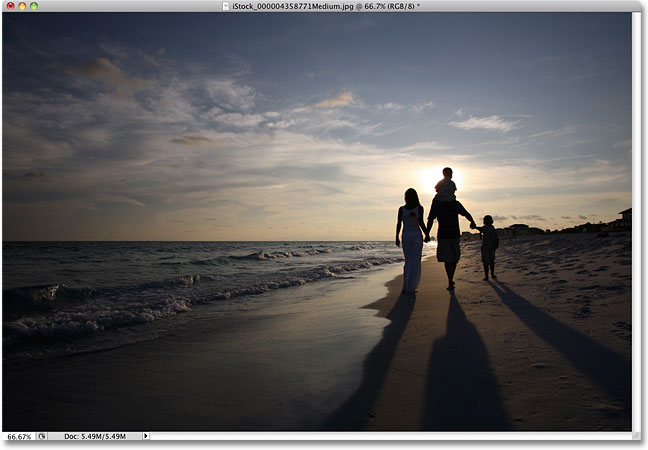
যখন আমরা Lens Flare ইফেক্ট তৈরি করব-
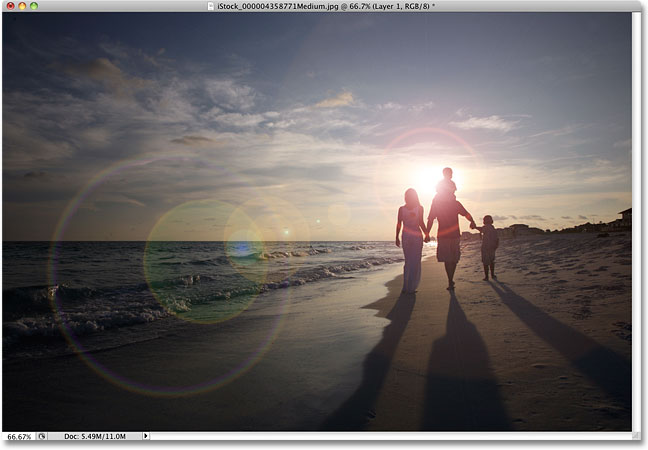
চলুন শুরু করা যাক ছবিতে Lens Flare ইফেক্ট তৈরি করার টিউটোরিয়াল। বুঝার সুবিধার্তে টিউটোরিয়ালটি ৭ টি ধাপে বিভক্ত করা হল।
স্টেপ-১: Apply The Lens Blur
Filter
আপনার যে ছবিতে Lens Flare ইফেক্ট তৈরি করতে চান সেটা ফটোশপ দিয়ে অপেন করুন। প্রথমেই আমরা ছবিটির উপর একটি ফিল্টার প্রয়োগ করব। এটি হচ্ছে Lens Flare Filter. ফিল্টারটি প্রয়োগ করতে হলে উপরে Filter মেনু থেকে Render এ যান এবং Lens Flare এ ক্লিক করুন।
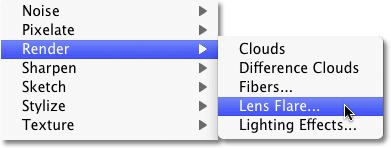
এই ফিল্টার দ্বারা একটি দির্দিষ্ট স্থানে lens flare তৈরি করা যাবে। ফিল্টার মেনু থেকে Lens flare এর যে ডায়লগ বক্স অপেন হবে সেটায় কয়েকটি অপশন পাবেন। যেমন - 50-300 mm Zoom, 35mmPrime, 105mm Prime, and Movie Prime . এগুলো থেকে যেকোনো একটি অপশন নির্বাচন করুন।
আপনি চাইলে এই বক্সের Brighness Slider ডানে অথবা বামে ঘুরিয়ে lens flare এর ঔজ্জলতাও নিজের ইচ্ছেতো কমাতে বা বাড়াতে পারবেন। কিন্তু আমি বলব 100% করে রাখাই ভালো।
এখানে আরও একটি বিষয় হচ্ছে আপনি কোথায় Lens flare ঠিক করতে চান। এটি নির্ধারণ করতে বক্সের প্রিভিউ এরিয়াতে যে দাগ দেখতে পাবেন ঐটার জায়গা পরিবর্তন করুন। ব্যস। আর কিছু নয়। এবার বক্সটি ok করুন।
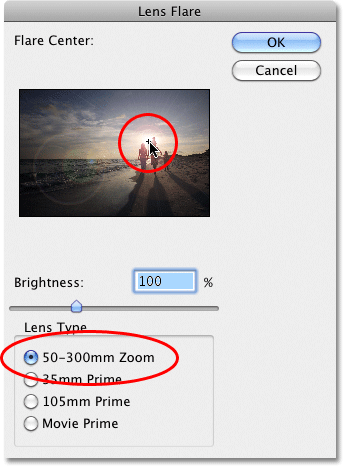
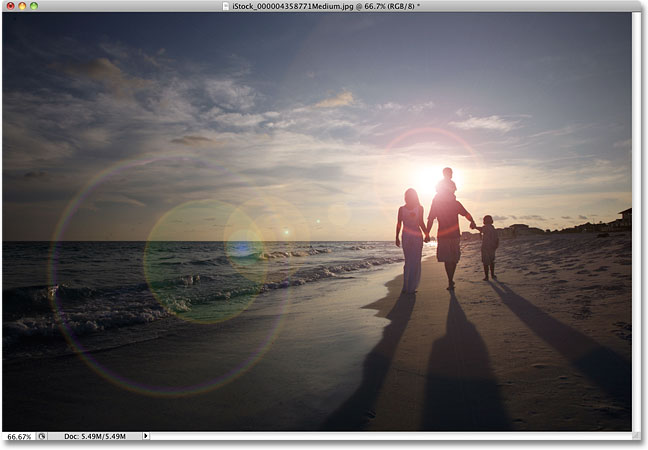
স্টেপ-২: Undo The Lens Flare
এখন আমরা জানি যে কোথায় lens flare তৈরি করতে হবে। সুতরাং এখন আমাদের আর আগের ফিল্টারটি দরকার নেই। এখন আমরা এটি ভাগিয়ে দেব :-p
একে ভাগাতে চাইলে উপরে Edit মেনুতে ক্লিক করুন এবং undo lens flare এ ক্লিক করুন। তাহলে এই ফাল্টার মুছে যাবে। একই কাজ কীবোর্ড সর্টকাট ব্যবহার করা যায়। এজন্য কীবোর্ড থেকে প্রেস করুন Ctrl + Z .
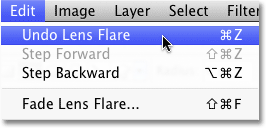
স্টেপ-৩: Add A New Blank Layer
এই ধাপে আমরা নতুন এবং খালি একটি লেয়ার তৈরি করব। এজন্য লেয়ার প্যানেলের একটু নিচে New layer আইকনের উপর ক্লিক করুন। এতে background layer এর উপরে layer 1 নামে নতুন একটি লেয়ার তৈরি হবে।
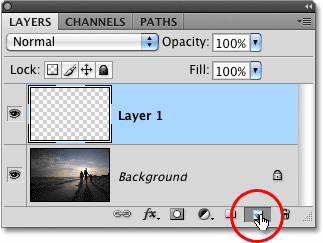
স্টেপ-৪: Fill The New Layer With
Black
আমরা ফটোশপে একটি ব্লাংক লেয়ারে কোনোভাবেই lens flare তৈরি করতে পারব না। তাই খালি লেয়ারটিকে এখন আমরা কালো রং দ্বারা পূর্ণ করব। এজন্য উপরে edit মেনুতে যান এবং fill ক্লিক করুন।
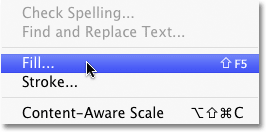
যখন ফিল ডায়লগ বক্স আসবে সেখানে Contens এর use অপশনে Black নির্বাচন করুন। বাকি সব সেটিং অক্ষত রেখে ok ক্লিক করুন।
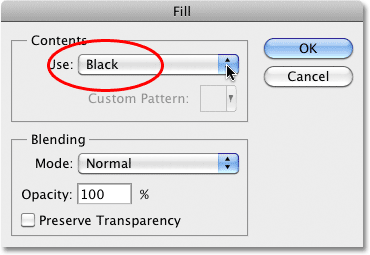
স্টেপ-৫: Re-Apply The Lens Flare
Filter
এখন আমরা আবারও Lens flare ফিল্টারটি ব্যবহার করব। এজন্য আবারও filter মেনুতে গেয়ে Render থেকে Lens flare এ ক্লিক করুন। অথবা কীবোর্ড থেকে কমান্ড দিন Ctrl + F . এতে আগের ফিল্টারটি re-apply হবে। তাই এখানে আমাদের কিছু করার প্রয়োজন পড়বেনা।
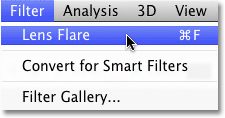
এবার layer 1 এ আগের যায়গার মতো lens flare দেখা যাবে।
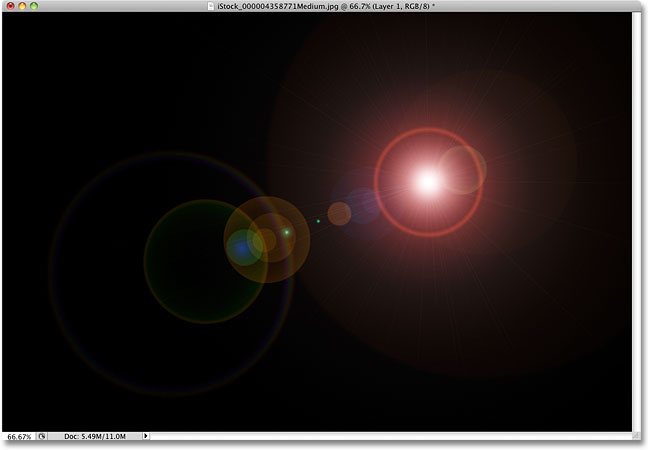
স্টেপ-৬: Change The Layer Blend
Mode To Screen
এখন আমরা layer 1 থেকে সকল কালো রং দূর করব Normal থেকে Blend Mode এ গিয়ে। এজন্য লেয়ার প্যানেলের একটু উপরে যে Normal নির্বাচিত অবস্হায় ড্রপ ডাউন মেনু দেখতে পাবেন সেখানে Blend Mode নির্বাচন করুন।
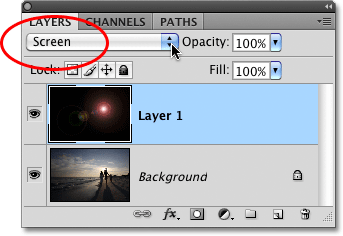
এখন layer 1 থেকে কালো রং দূর হয়ে যাবে। এতে আমরা মূল ছবিটির কোনো ক্ষতি না করেই layer 1 এর মাধ্যমে lens flare ইফেক্ট তৈরি করতে পারব।
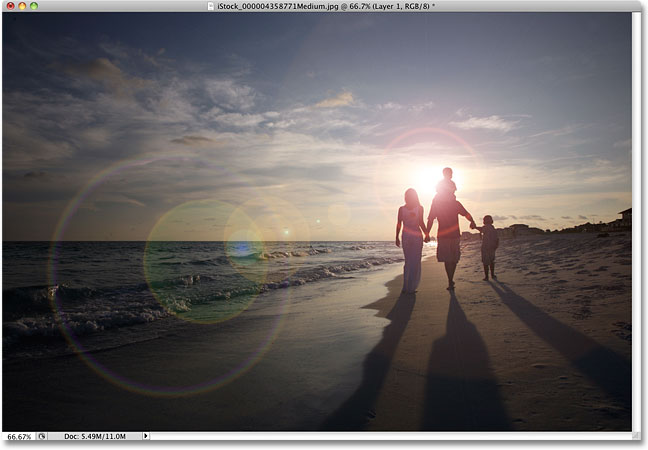
এখন লেয়ার 1 এর বাম পাশে যে visibility eyeball দেখতে পাচ্ছেন সেটায় ক্লিক করে lens flare অন করতে পারবেন আবার অফ ও করতে পারবেন।
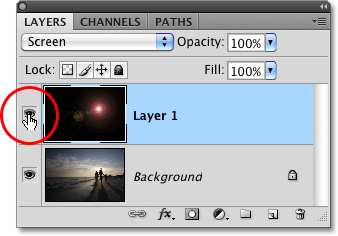
স্টেপ-৭: Lower The Opacity Of
The Lens Flare (Optional)
এই টিউটোরিয়ালটির শেষ এই ধাপে আমরা opacity কমিয়ে নেব। এই কাজটি না করলেও চলবে। তবুও যদি কমাতে চান তাহলে লেয়ার প্যানেলের একটু উপরে ডানে যে opacity নামক অপশন পাবেন সেটায় ভ্যালু দিন 70%। বা আরও কমাতে চাইলে আরও কম দিবেন।
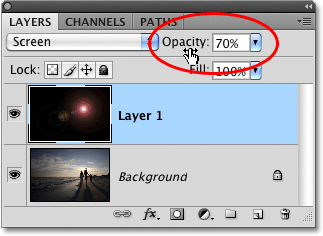
সব কাজ শেষে ছবিটি দেখতে নিচের মতো হবে -
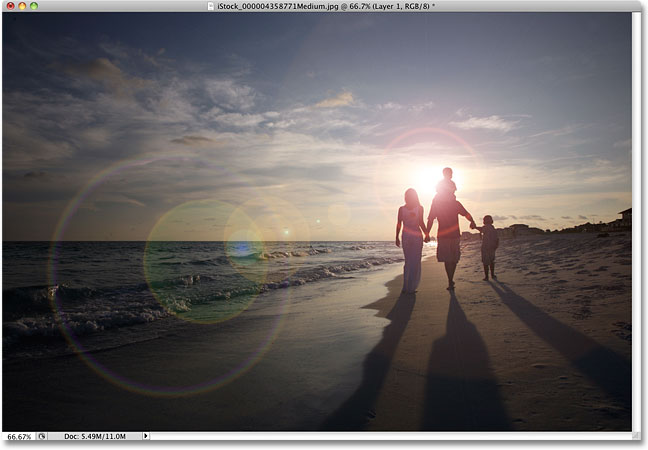
আজ এখানেই ইতি টানলাম। শীঘ্রই ফটোশপের নতুন কোনো টিউটোরিয়াল নিয়ে আপনাদের সামনে হাজির হবো। ধন্যবাদ টিউনটি কষ্ট করে পড়ার জন্য।। খোদা হাফেজ।
আমি জুবায়ের আহমদ শাকিল। বিশ্বের সর্ববৃহৎ বিজ্ঞান ও প্রযুক্তির সৌশল নেটওয়ার্ক - টেকটিউনস এ আমি 10 বছর 6 মাস যাবৎ যুক্ত আছি। টেকটিউনস আমি এ পর্যন্ত 58 টি টিউন ও 221 টি টিউমেন্ট করেছি। টেকটিউনসে আমার 0 ফলোয়ার আছে এবং আমি টেকটিউনসে 0 টিউনারকে ফলো করি।
Nice Tune